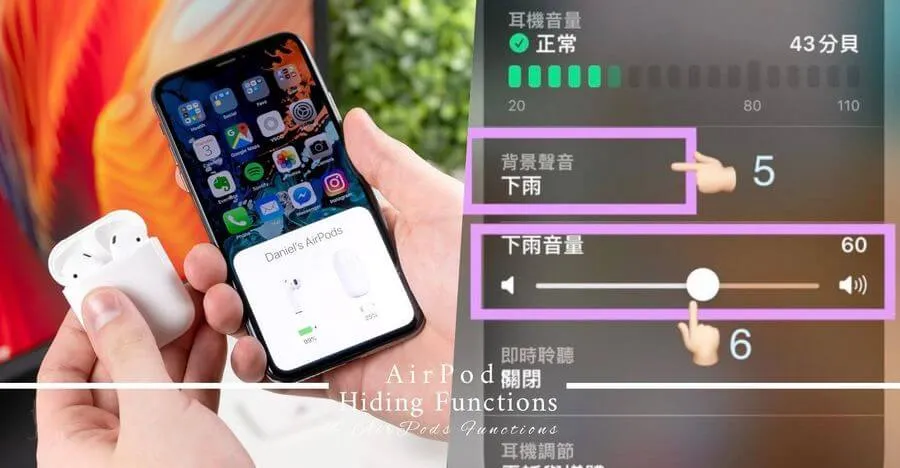
蘋果3C除了手機之外,AirPods無線藍牙耳機應該是名列第二的人氣商品,還可以依照自己的喜好換上各式各樣的外殼衣服,不過擁有AirPods的你真的知道該怎麼用嗎?除了基本的聽音樂,Airpods 竟然還有這些功能!今天編輯整理了6個隱藏功能,手把手的一步步來教你,讓你把Airpods使用的淋漓盡致~
<文章目錄>
AirPods 隱藏功能1|提升音質
這個功能可以依照自己的狀況,去調整出比較適合自己耳朵的音質。
Step1. 設定→輔助使用→找到 音訊/視覺→點選 耳機調節

Step2. 把 耳機調節 打開(變成綠色)→按下面的 自訂音訊設定→就會跳出新的畫面並點選 繼續→點選 不使用聽力圖
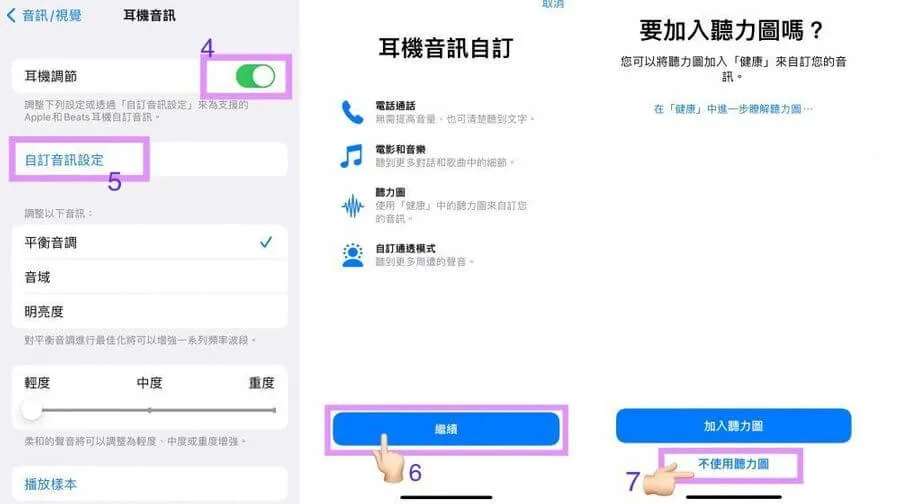
Step3. 點 繼續 就準備開始了→會測試「兩次」你是否有聽到講話的聲音,依照自己的聽覺去決定是或否→再按 繼續 往下一步驟
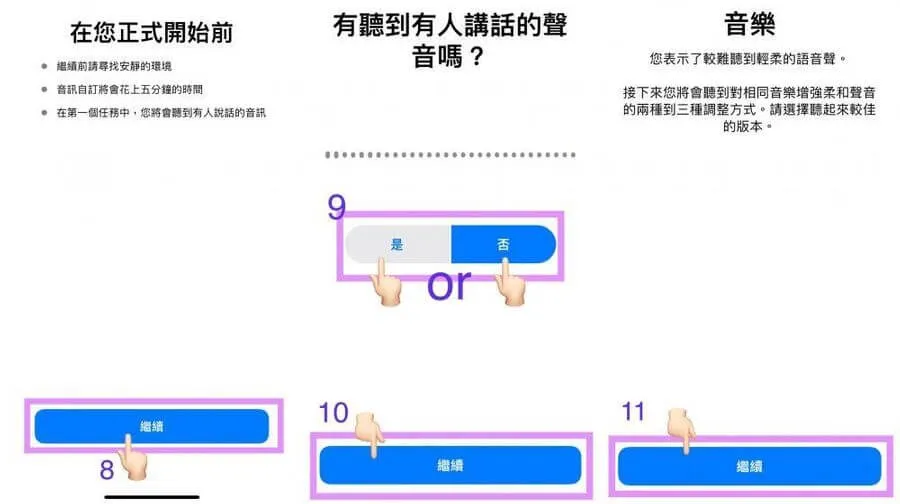
Step4. 再來要測試的是音樂的悅耳度,依照自己的聽覺感受去選擇一或二(如果覺得一樣 請選一)→ 一樣會測試「兩次」結束後按 繼續→最後會跳出一個依照你剛剛所選擇的答案,調出最適合自己的音質,這邊都點選自訂就完成了
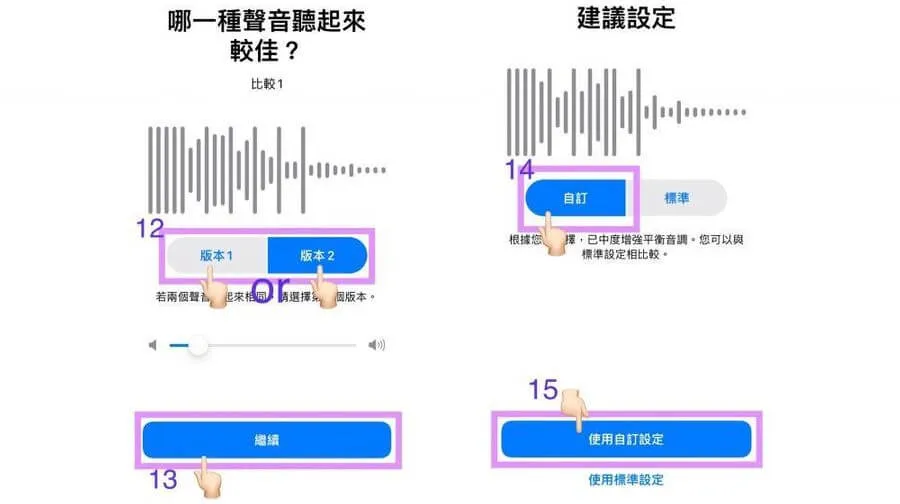
AirPods 隱藏功能2|專注和助眠模式
你是喜歡沉靜在自己的世界裡做事的人嗎?在吵雜的環境也想專注和享受自己的時光,那你一定要學會這個功能,就連失眠的朋友也可以使用助眠模式,幫助你打造美好的睡眠狀態。
Step1. 設定→控制中心→往下滑找到 聽力 新增→右上角往下滑 就可以看到多了聽力的圖示
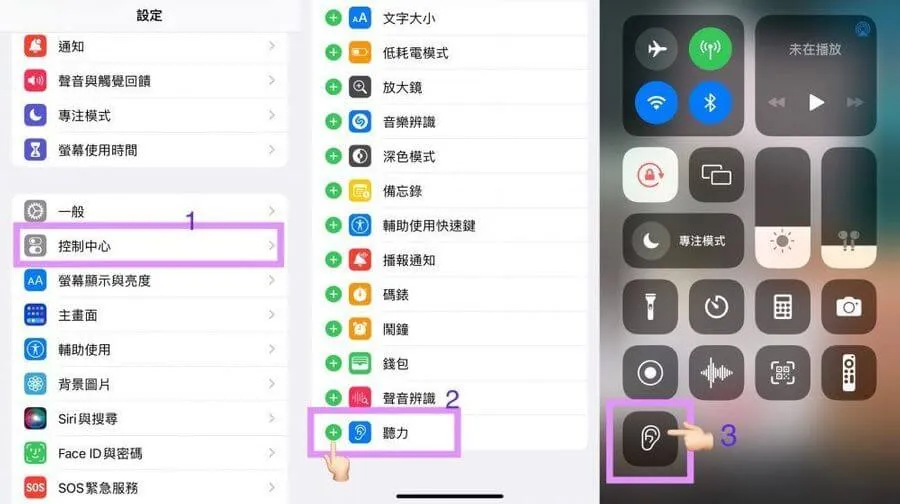
Step2. 專注模式:聽力圖示點進去→點選 即時聆聽
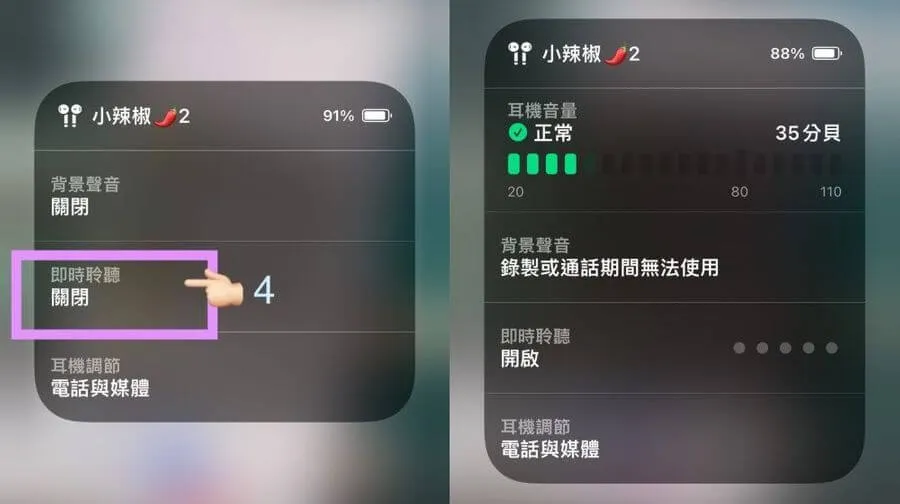
Step3. 助眠模式:聽力圖示點進去→點選 背景聲音→可以自由選擇自己喜歡的聲音→再選擇最適合自己的音量
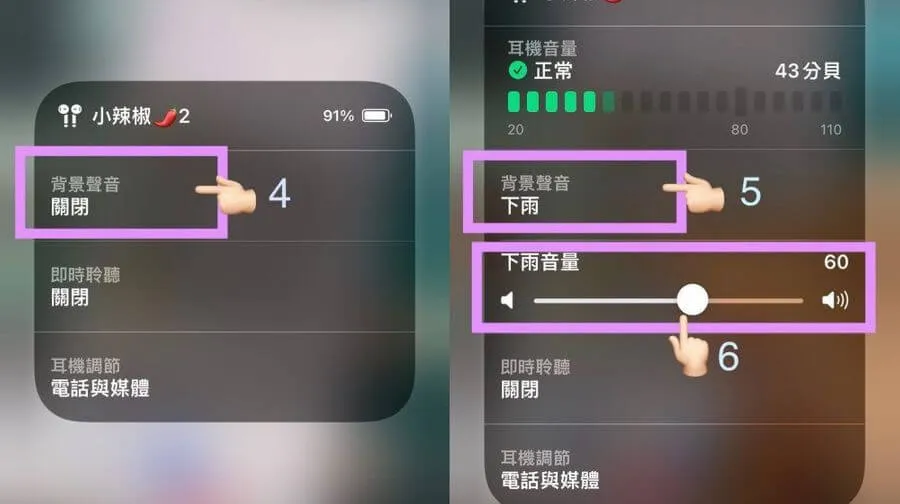
AirPods 隱藏功能3|共享音頻
這個功能真的是小編覺得超實用的,和朋友家人一起追劇、聽音樂,不用再分享一隻耳朵給他們了!可以使用自己的耳機一起共享音頻。
Step1. 將手機右上角往下滑後可以看到播放音樂的工具欄右上角有一個藍色的音訊符號 點進去→點選 共享音訊→把要共享的AirPods靠近感應
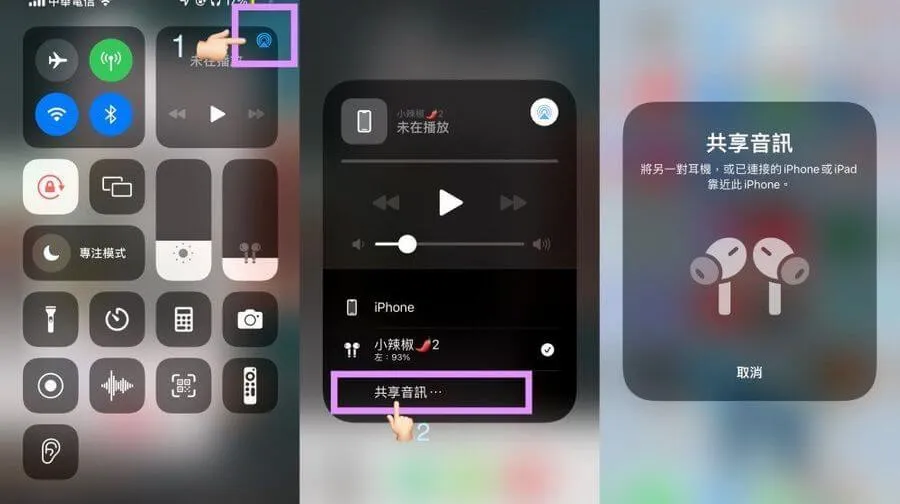
AirPods 隱藏功能4|更改AirPods名稱
蘋果周邊只要登入使用者ID都有基本的名字,但!你還在用OOO的AirPods就太落伍了,現在就跟著編輯一起來更改名字,讓你每次連接藍芽耳機都有好心情!
Step1. 設定→藍芽→找到自己的AirPods點右邊藍色i的符號→點名稱就可以更改成自己專屬的名字
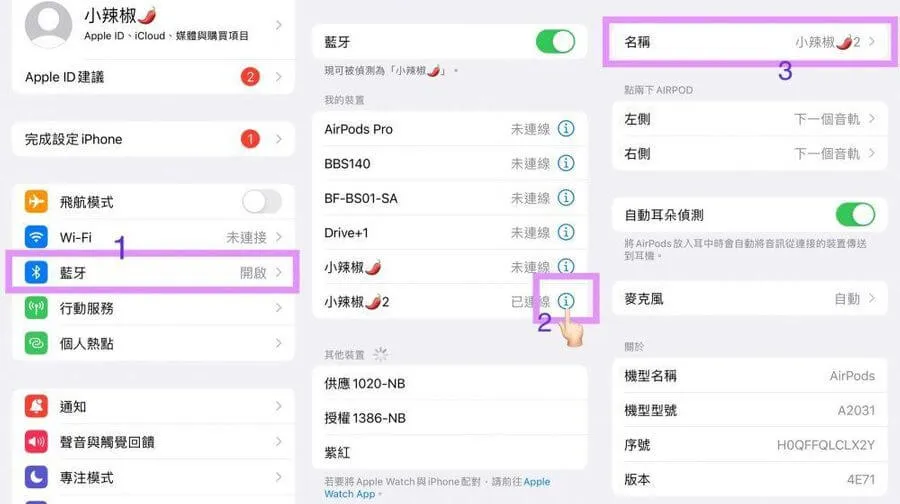
AirPods 隱藏功能5|降噪功能
誰說1、2代不能擁有降噪功能~只要跟著我做,人人都可以提升AirPods的品質!
Step1. 設定→補助使用→找到 音訊/視覺→把電話降噪打開(變成綠色)
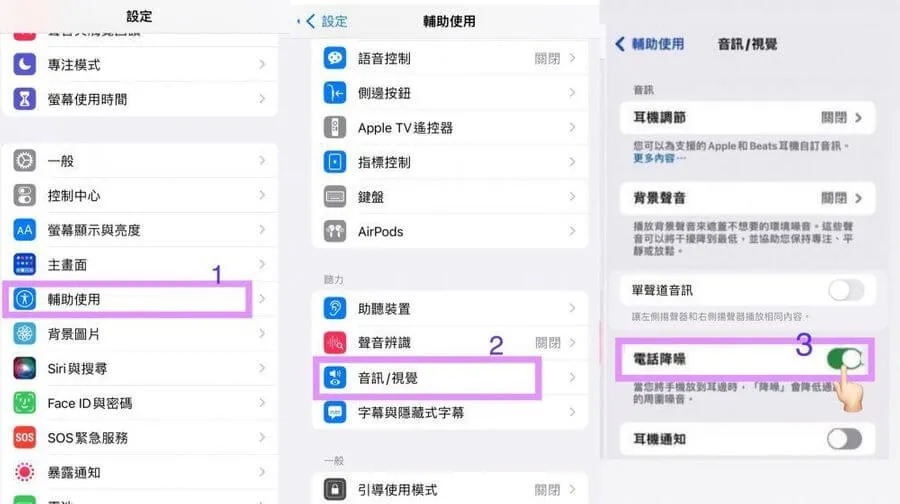
平常習慣戴單耳的朋友,若是只要讓一耳 AirPods 使用「主動式降噪」,也是沒問題的喔!
Step1. 設定→補助使用→找到 AirPods→把使用一只 AirPod 設定降噪模式打開(變成綠色)
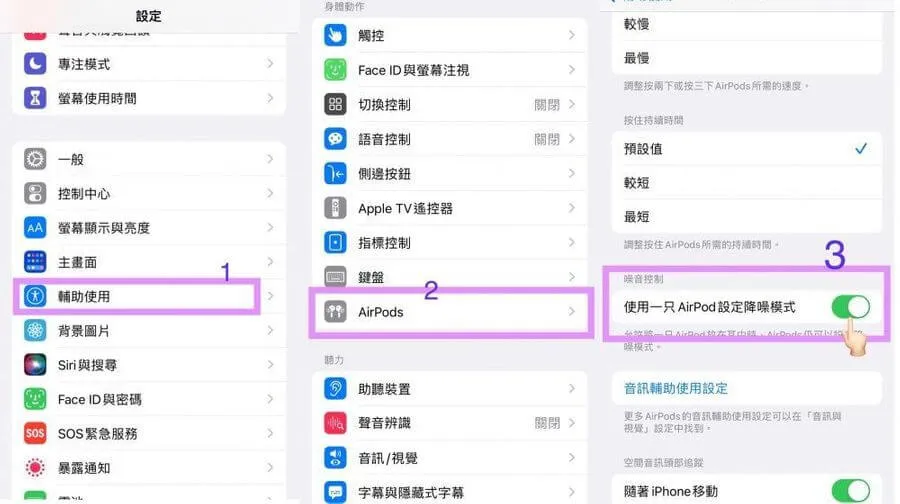
AirPods 隱藏功能6|尋找功能
最後要來介紹的是尋找功能~時常亂丟或是暫時拿下容易健忘的朋友們一定要學會!但是此功能只能是即時發現、掉在附近、耳機有電才能做使用,若要尋找時耳機已經沒電的話,顯示位置將會是耳機訊號最後發出的位置。
Step1. 首先打開iPhone內建的「尋找App」→點選App內的裝置→點選要尋找的裝置名稱→播放聲音(利用耳機發出的聲音去尋找)
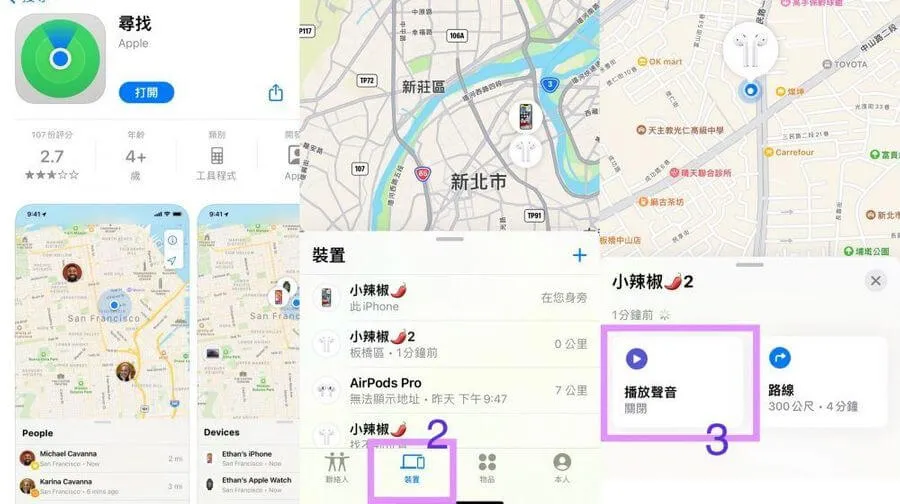
這6個功能你都學會了嗎~學完是不是有自己變成AirPods小達人的感覺,你最喜歡的是哪一個隱藏功能呢?趕快學起來一起分享給有身邊擁有AirPods的朋友們吧~
撰文報導 © PopDaily 波波黛莉
撰文編輯 #salt
文章出處:AirPods耳機不見怎麼辦?6個「AirPods隱藏功能」大公開,這些實用技巧你都知道嗎?

